Как отслеживать твиты, лайки в Facebook и многое другое с помощью Google Analytics: Social Media Examiner
Гугл Аналитика / / September 26, 2020
 Разве вы не хотите отслеживать влияние Twitter, Facebook и Google+ на трафик с помощью Google Analytics? Что ж, теперь ты можешь. Продолжайте читать, чтобы узнать, как это сделать.
Разве вы не хотите отслеживать влияние Twitter, Facebook и Google+ на трафик с помощью Google Analytics? Что ж, теперь ты можешь. Продолжайте читать, чтобы узнать, как это сделать.
Google становится популярным в социальных сетях.
В последнее время Google был очень занят развертыванием Google+ (Социальная сеть Google) для ограниченной аудитории, Кнопка Google +1 (функция похожа на кнопку «Мне нравится» в Facebook), новый интерфейс Google Analytics и отслеживание социальных взаимодействий Google Analytics.
Отслеживание социального взаимодействия Google Analytics
Эта новая функция Google Analytics позволяет отслеживать социальные взаимодействия на вашем сайте, в блоге или на своей фан-странице в Facebook. Эти действия включают в себя кнопку Twitter и действия Facebook «Нравится», «Не нравится» и «Отправить».
В этой статье я пошаговые инструкции по добавлению этой мощной новой функции отслеживания на вкладки или веб-страницы Facebook.
НОТА: Для добавления Google Analytics Social Tracking требуется доступ и изменение файлов вашей веб-страницы. Это довольно просто, но вам должно быть комфортно работать с файлами HTML.
Что в настоящее время поддерживается Google Social Tracking
На момент написания этой статьи мое тестирование показало, что поддерживаются следующие кнопки социальных сетей:
- Facebook Нравится, Не нравится, Отправить
- Twitter (только через «официальную» кнопку Tweet, но не через Tweetmeme или другие сторонние кнопки)
- Google+
Я еще не нашел способ отследить Кнопка "Поделиться в LinkedIn". Если кому-то удалось отследить эту кнопку с помощью новой Google Analytics, дайте мне знать в комментариях!
Что касается Плагины WordPress, вам придется подождать, пока разработчики плагинов интегрируют отслеживание социальных сетей в свои плагины. В один плагин WordPress для добавления отслеживания социальных сетей Google Analytics поддерживает только кнопки, перечисленные выше.
Новый интерфейс Google Analytics и код отслеживания
Чтобы реализовать отслеживание социального взаимодействия, вам необходимо: обновите текущий код Google Analytics до последней версии, а потом добавьте несколько фрагментов кода в свой HTML-файл.
Чтобы просмотреть показатели отслеживания социального взаимодействия, вам нужно будет использовать новый Интерфейс Google Analytics, который доступен в качестве опции вверху страницы, когда вы вошли в свою учетную запись Analytics:

Как получить обновленный код Google Analytics
Чтобы получить обновленный код Google Analytics:
- Авторизоваться в ваш аккаунт Google Analytics.
- Посмотреть новый интерфейс Google Analytics нажав «Новая версия» в правом верхнем углу экрана (см. изображение выше).
- Нажмите на учетную запись домена вы хотите получить доступ.
- Щелкните значок шестеренки.в оранжевой полосе в правом верхнем углу экрана:
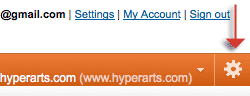
- Перейдите на вкладку «Код отслеживания»: На вкладке «Стандарт» и ниже «1. Что вы отслеживаете?»Выберите« Один домен »(если вы отслеживаете веб-сайт или блог) или« Несколько доменов верхнего уровня »(если вы отслеживаете фан-страницу Facebook).
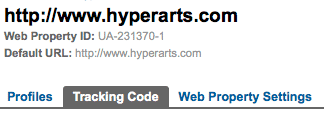
- Скопируйте код под «2. Вставьте этот код на свой сайт ». Это должно выглядеть так, но с вашим «UA-xxxxxx-x" номер аккаунта:
Теперь у вас есть обновленный код Google Analytics.
Размещение кода во всех нужных местах
Новая версия вашего кода Google Analytics должна быть размещена перед закрытием тег вашего HTML-файла. (Да, это другое. Старая версия обычно ставилась перед закрытием, но это было тогда…)
Между кодом Google Analytics и закрытием вставьте этот фрагмент кода, который вызывает JavaScript, который включает отслеживание социальных сетей:
Отслеживание социальных кнопок Google Analytics
Конечный результат будет:
Отслеживание социальных кнопок Google Analytics
Значок «UA-xxxxxx-x"Будет заменен вашим уникальным идентификатором Google Analytics для этого домена.
Теперь давайте добавим код кнопки Like / Send.
Как я уже упоминал в мой пост в Social Media Examiner в социальных плагинах для фан-страниц, Facebook генерирует для вас код кнопки Like / Send на его страница социальных плагинов. Для Кнопка "Нравится / Отправить", вам просто нужно ввести URL-адрес, который вы хотите, чтобы люди "лайкнули", выберите, хотите ли вы включить Отправить кнопку и несколько других параметров, затем скопируйте код во всплывающем диалоговом окне, которое будет выглядеть как этот:
Пройдите тренинг по маркетингу YouTube - онлайн!

Хотите повысить свою вовлеченность и продажи с помощью YouTube? Тогда присоединяйтесь к самому большому и лучшему собранию экспертов по маркетингу YouTube, которые делятся своими проверенными стратегиями. Вы получите пошаговые инструкции, посвященные Стратегия YouTube, создание видео и реклама на YouTube. Станьте героем маркетинга YouTube для своей компании и клиентов, реализуя стратегии, которые приносят проверенные результаты. Это интерактивное обучающее мероприятие от ваших друзей из Social Media Examiner.
ПОДРОБНЕЕ НАЖМИТЕ ЗДЕСЬ - ПРОДАЖА ЗАКАНЧИВАЕТСЯ 22 СЕНТЯБРЯ!Значок «# appId = xxxxxxxxxxxxxxx»- это случайный идентификатор приложения, который генерирует Facebook и который позволяет вам получить доступ к статистике для кнопки, но не обязательно, чтобы кнопка работала. В моем примере я опускаю appId значение из кода, который будет работать нормально.
ВАЖНЫЙ: Вы должны добавить фрагмент JavaScript (показанный ниже) в код, генерируемый Facebook, чтобы действия на этой кнопке запускали Google Analytics:
Добавьте приведенный выше код перед тег:
Вставьте код кнопки «Нравится» в любое место между теги.
Просмотр отчетов Google Analytics по отслеживанию социальных сетей
Как упоминалось выше, Отчеты по отслеживанию социальных сетей доступны только в новый Интерфейс Google Analytics. (См. Выше, как выбрать вариант новой версии.)
НОТА: Обычно аналитикам требуется несколько часов, чтобы отразить активность на ваших веб-страницах, но это может занять до 24 часов. Видеть "Исправление проблем” ниже.
После входа в свою учетную запись Analytics щелкните домен, для которого вы хотите просматривать отчеты, затем в левом меню выберите «Посетители> Соцсети“:
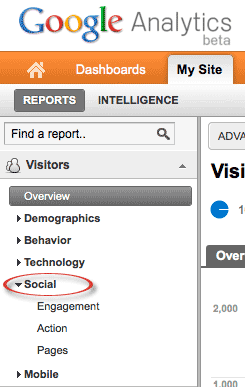
У вас есть три варианта просмотра социальных взаимодействий:
- Обязательство: Вы видите два показателя: 1) не вовлечен в общество и 2) вовлечен в общество. Это показывает, насколько эффективно каждая страница мотивирует пользователей ставить лайк или твитнуть ваш контент:
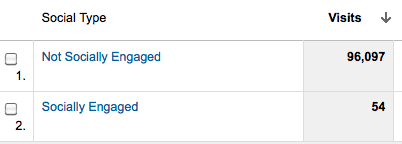
- Действие: Это показывает вам конкретные предпринятые действия (Нравится, Не нравится, Отправить), сколько из них и процент от общего числа действий:

- Страницы: Подробная информация о том, какие действия были предприняты на странице и каковы были эти действия.
Добавление кнопки Twitter в микс
Социальное отслеживание Google также отслеживать твиты, сделанные с помощью кнопки Твиттер. Интересно, что Tweetmeme теперь рекомендует с помощью кнопки Twitter Tweet.
После входа в свою учетную запись Twitter перейдите на страница кнопки Twitter Tweet, где вы можете выбрать один из трех доступных вариантов:
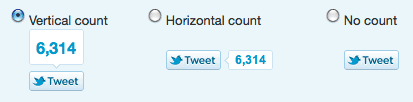
После того, как вы сделали свой выбор, просто скопируйте созданный для вас код и вставьте его где-нибудь между теги вашей веб-страницы. Ваш код должен выглядеть так:
Добавьте немного JavaScript, чтобы активировать Twitter Social Tracking
Перед закрытием тег, поместите этот фрагмент JavaScript в активировать отслеживание Google Analytics (социальное отслеживание не будет работать без этого тега!):
Асинхронная загрузка Twitter JS-API
Я не думаю, что имеет значение, куда вы поместите указанный выше код отслеживания Twitter, если он находится внутри теги. Ставлю прямо перед закрытием тега после кода отслеживания Google Analytics и вызова «ga_social_tracking.js»JavaScript.
Несколько слов об отслеживании Google +1
Как сообщает Google на своей странице об отслеживании социального взаимодействия,
По умолчанию Google Analytics обеспечивает интегрированное отслеживание с кнопка Google +1. Это означает, что если вы настроили и Google +1, и последнюю версию Google Analytics на одной странице, все социальные взаимодействия +1 будут отслеживаться автоматически.
Как я уже упоминал выше, кнопка +1 - это версия кнопки «Мне нравится» в Facebook. Я добавил его на сайт и в блог HyperArts, но пока не заметил особого интереса к нему. Однако его добавление не повредит, а по мере роста популярности поможет вашему контенту охватить более широкую аудиторию.
Исправление проблем
Если вы правильно выполните приведенные выше инструкции, вы должны увидеть результаты отслеживания в течение нескольких часов после начала отслеживания, хотя Google говоритотображение результатов может занять до 24 часов.
Если по прошествии 24 часов вы не увидите никаких результатов отслеживания социальных сетей (и я предполагаю, что вы провели некоторое тестирование кнопок, чтобы убедиться, что они работают, и предоставить некоторые данные в Google Analytics):
- Еще раз проверьте свой код. Убедитесь, что вы разместили код, как описано выше, и убедитесь, что значения ваших URL верны.
- Проверьте диапазон дат Google Analytics. По умолчанию в Google Analytics отображаются данные за последний месяц до предыдущего дня. Вы можете вручную изменить этот диапазон, чтобы включить текущий день, щелкнув стрелку рядом с диапазоном дат и изменив дату окончания на текущий день:
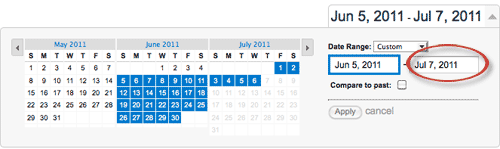
- Добавление отслеживания социальных сетей в собственный блог WordPress: Уже существует плагин для этой функции.
Хотя это может показаться немного сложным, это должно быть довольно легко для тех, кому комфортно работать с веб-файлами.
о чем ты думаешь? У тебя есть вопросы? Пожалуйста, оставьте свои комментарии в поле ниже.

